Tabl cynnwys
Mae angen i ni echdynnu data neu drosi gwahanol fathau o ffeiliau o'r fformatau amrywiol i Excel am resymau cyfrifiadau a thrin data. PDF yw un o'r fformatau dogfen a ddefnyddir fwyaf ledled y byd ac mae'n ffynhonnell ddata bwysig. Mae sut rydym yn trosi ffeiliau PDF i Excel ar yr un pryd heb golli'r fformat rhiant yn cael ei drafod yma gyda chyfarwyddiadau manwl.
Lawrlwythwch Gweithlyfr Ymarfer
Lawrlwythwch y llyfr gwaith ymarfer hwn a'r PDF isod.
Cadw PDF fel Excel heb Golli Fformatio.xlsx
Set Data.pdf
2 Hawdd Ffyrdd o Drosi PDF yn Excel heb Golli Fformatio
At y diben arddangos, rydyn ni'n mynd i drosi'r ffeil PDF isod yn daflen waith Excel i gadw'r prif fformatio yn gyfan. Yn y PDF mae gennym y Dyddiad Prynu, Rhanbarth, Cynnyrch, a Nifer fel penawd y tabl.
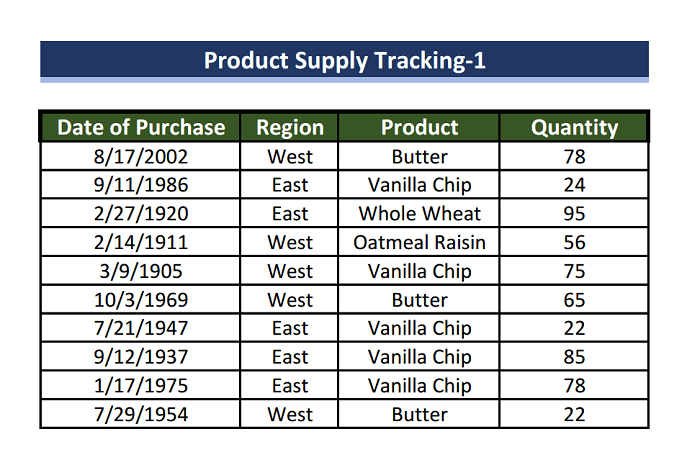
1. Defnyddio Pŵer Ymholiad i Drosi PDF yn Excel heb Golli Fformatio
Peiriant paratoi neu brosesu data yw Power Query. Yma byddwn yn echdynnu data ac yna'n ei brosesu mewn ffenestr arall yn Excel. Yna byddwn yn cael yr allbwn ac yn llwytho'r canlyniad yn y daflen waith Excel yn gyfan gwbl.
Camau
- Ar y dechrau, agorwch daflen waith Excel wag, ac yna cliciwch ar Cael Data o Data tab.
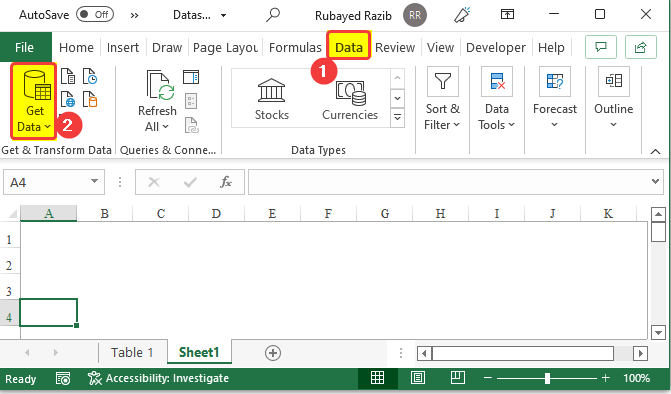
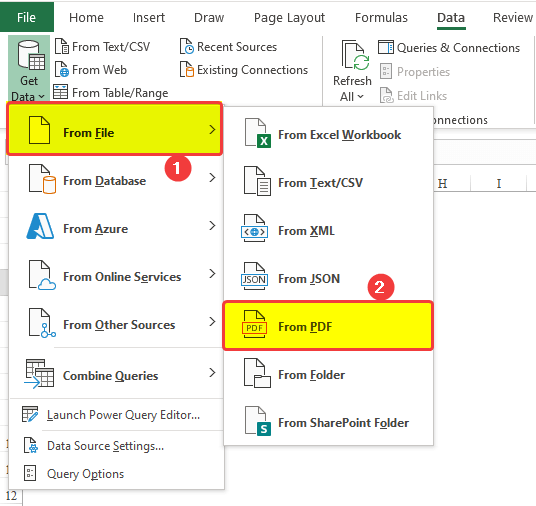
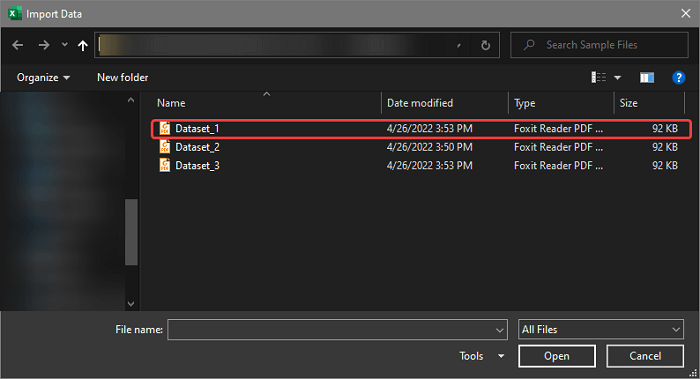
- Yna fe welwch fod pob un o'r tablau yn y ffeil PDF bellach wedi'u llwytho i ffenestr newydd.
- Os gwelwch yn agos, mae'r teitl a'r prif dabl yn dangos ar wahân fel tablau yn y rhagolwg ffenestr.
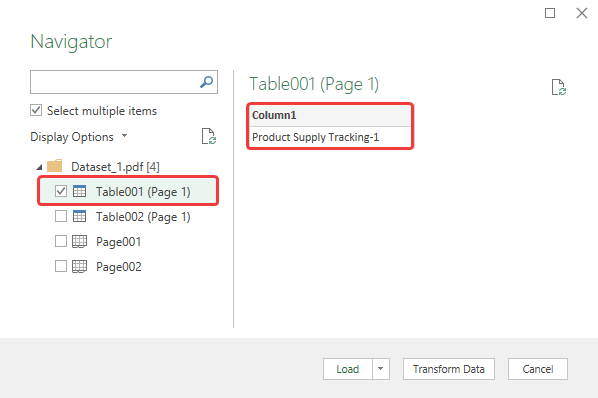
- Dewiswch Tudalen001 i ddewis tudalen gyntaf gyfan yr erthygl, bydd yn cynnwys y set ddata gyfan, ac yna cliciwch ar Llwytho ac yna Llwytho i.
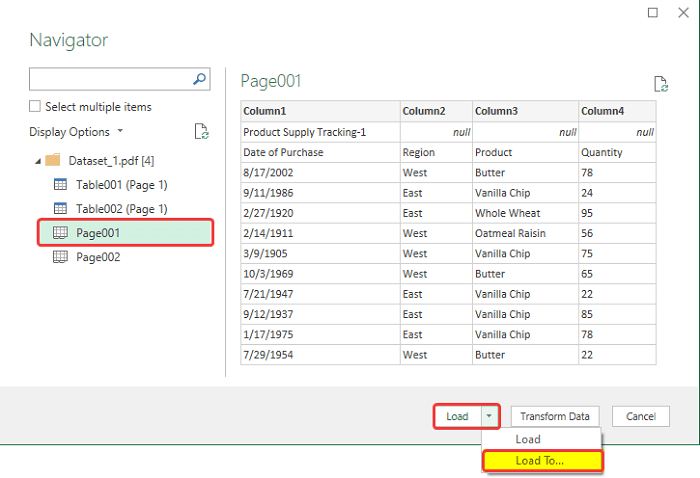
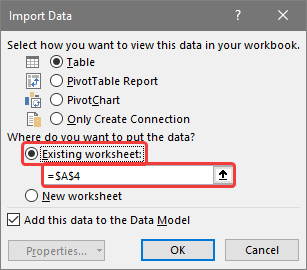
- Ar ôl hyn, byddwch yn sylwi bod y tabl data bellach wedi'i lwytho i'r lleoliad penodedig fel tabl yn y daflen waith.
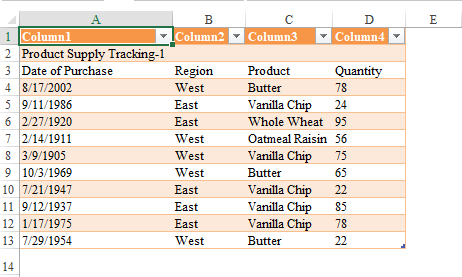
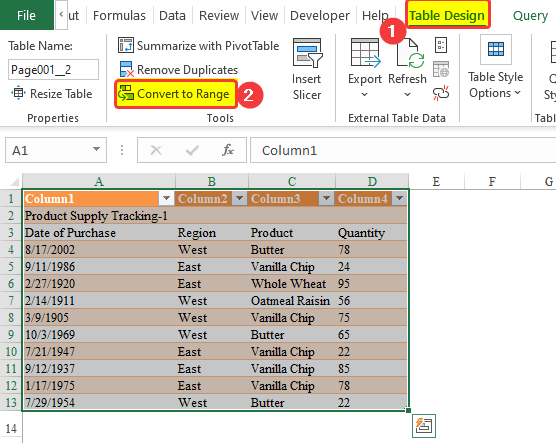
- Nawr rydych chi'n sylwi bod y PDF ffeil bellach wedi'i llwytho i mewn i daflen waith Excel
- Er y bydd angenrhai addasiadau fel addasiad lliw, addasiad lled celloedd oherwydd lled celloedd gwahanol yn Excel, bydd y data sylfaenol neu'r testun yr un peth yn Excel
- Mae'r ddelwedd isod yn dangos data'r ffeil PDF mewn taflen waith Excel ar ôl rhywfaint o fân fformatio.

Darllen Mwy: Sut i Drosi PDF yn Excel heb Feddalwedd (3 Dull Hawdd) <1
Darlleniadau Tebyg
2. Defnyddio Offeryn Trosi Adobe Acrobat
Adobe Acrobat yw'r cynnyrch PDF cyflawn sy'n gallu creu, golygu , a throsi ffeiliau PDF i fformatau eraill. Mae trosi PDF i Excel hefyd yn bosibl trwy'r cynnyrch hwn yn ddi-dor.
Camau
- Rydym yn mynd i ddefnyddio'r ffeil PDF ganlynol i ddangos sut y gallwn allforio PDFs i mewn i'r daflen waith Excel.

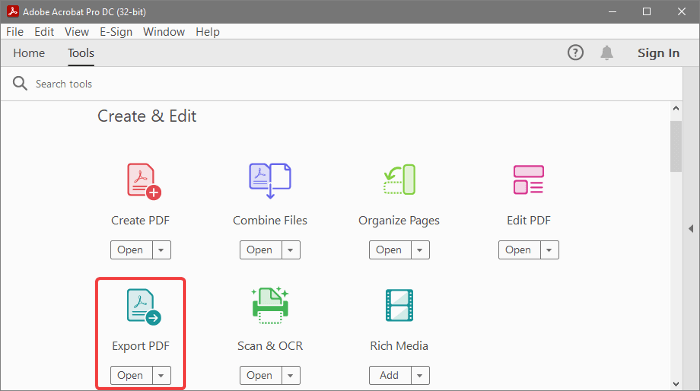
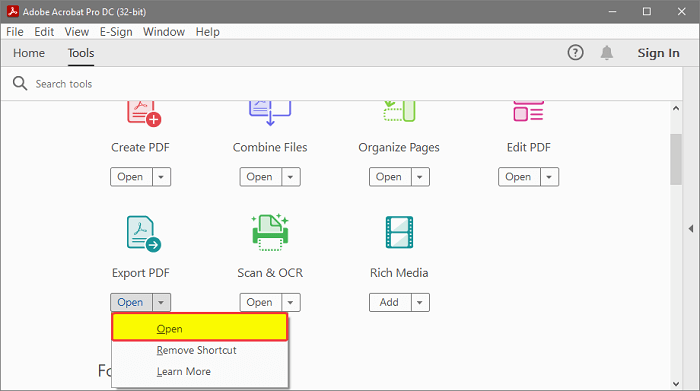
- Nesaf, bydd dewislen newydd yn ymddangos, o'r ddewislen honno yn gyntaf, mae angen ichii ddewis ym mha fformat o'r ffeil rydych chi am drosi'ch ffeil PDF. Dewiswch Taenlen ac o'r ochr dde a dewiswch y math o daenlen, sef Microsoft Excel Workbook.
- Cliciwch ar y botwm Allforio o dan y ffenestr .
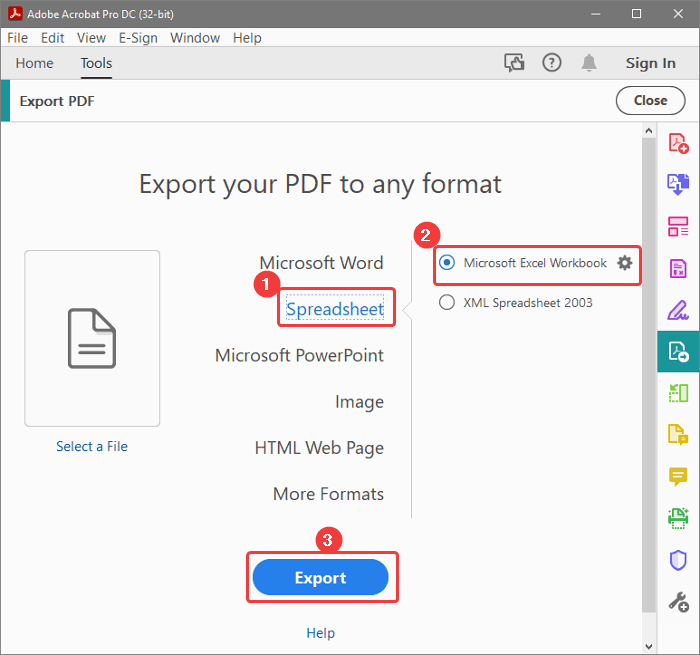
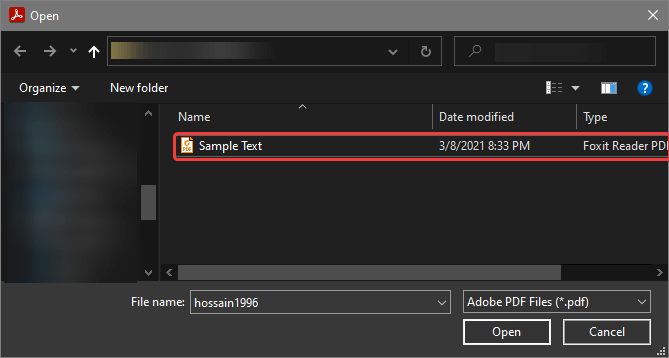
- Ar ôl clicio Agored, fe sylwch fod y ffeil nawr yn y darllenydd adobe a nawr mae'n rhaid i chi ddewis y ffolder cyrchfan lle rydych am gadw'r ddalen Excel derfynol wedi'i throsi.
- Os ydych eisoes wedi trosi un o'r ffeiliau PDF o'r blaen, yna dangosir y lleoliad blaenorol isod y Cadw yn y Ffolder Diweddar.
- Ticiwch y blwch Agor ffeil ar ôl allforio os ydych am agor y ffeil ar unwaith ar ôl y trosi. <14
- Dewiswch y ffolder cyrchfan drwy glicio ar y Dewiswch ffolder Gwahanol, os mai chi yw'r tro cyntaf yn ei wneud. Neu rydych am gadw'r ffeil mewn lleoliad gwahanol i'r lleoliad blaenorol.
- Ar ôl clicio Dewiswch ffolder Gwahanol, ewch i leoliad eich ffeil, a chliciwch Cadw.<7
- Nawr rydych yn gweld eich ffeil PDF bellach yn cael ei hallforio neu ei throsi i Exceltaflen waith.
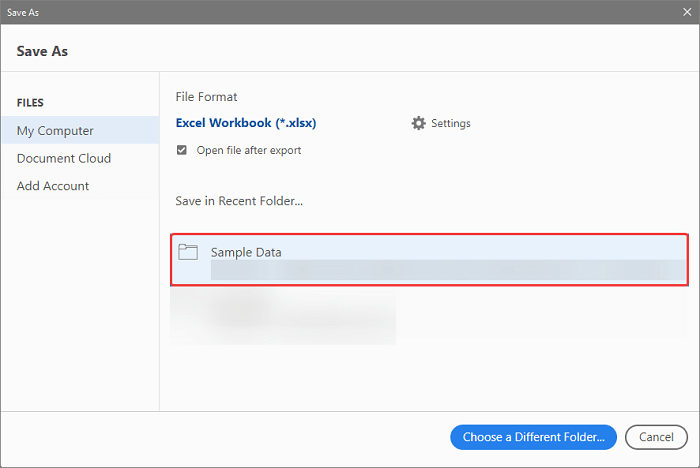
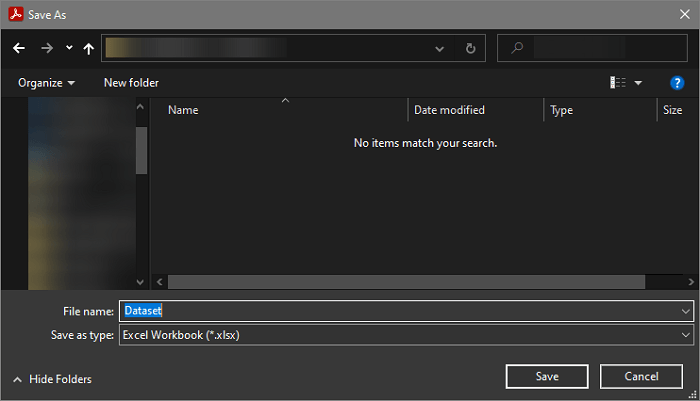
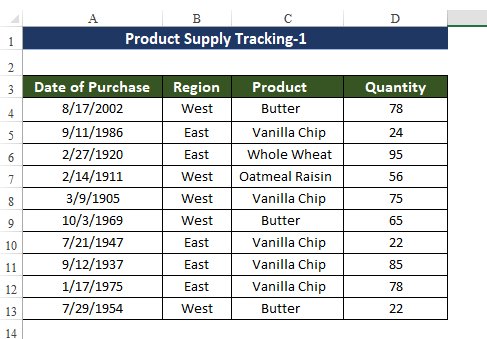 >
>
Darllen Mwy: Sut i Drosi PDF yn Dabl yn Excel (3 Dull)
Casgliad
I grynhoi, atebir y cwestiwn “sut i drosi PDF i Excel heb golli fformat” yma mewn 2 ffordd wahanol. Y dull mwyaf defnyddiol yw defnyddio ymholiad pŵer i gael data o ffeiliau PDF a'u prosesu yn y ffenestr Power Query. A'u fformatio'n briodol wedyn. . Mae yna ddulliau eraill o ddefnyddio Adobe acrobat reader ac allforio ffeiliau PDF i daflenni gwaith Excel.
Ar gyfer y broblem hon, mae llyfr gwaith ar gael i'w lawrlwytho lle gallwch ymarfer y dulliau hyn.
Mae croeso i chi gofynnwch unrhyw gwestiynau neu adborth trwy'r adran sylwadau. Bydd unrhyw awgrym ar gyfer gwella cymuned Exceldemy yn werthfawr iawn.

